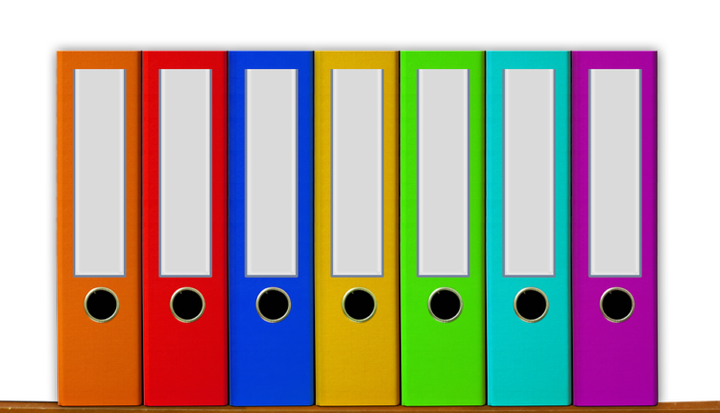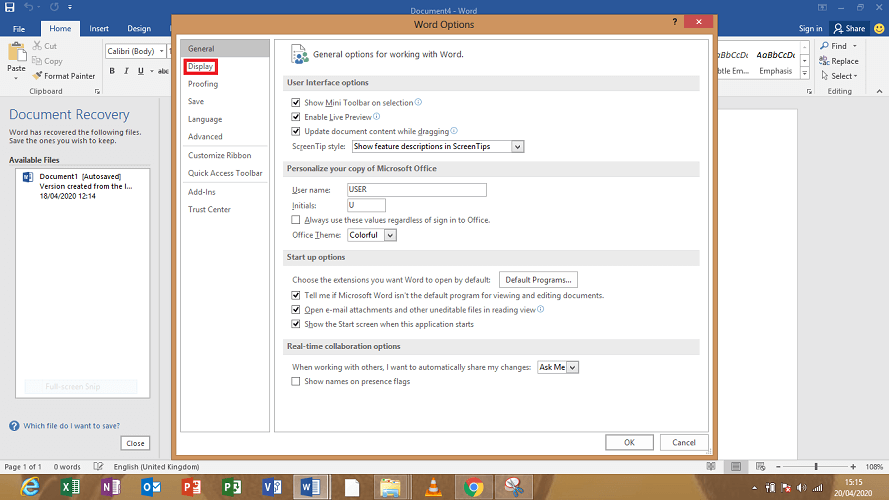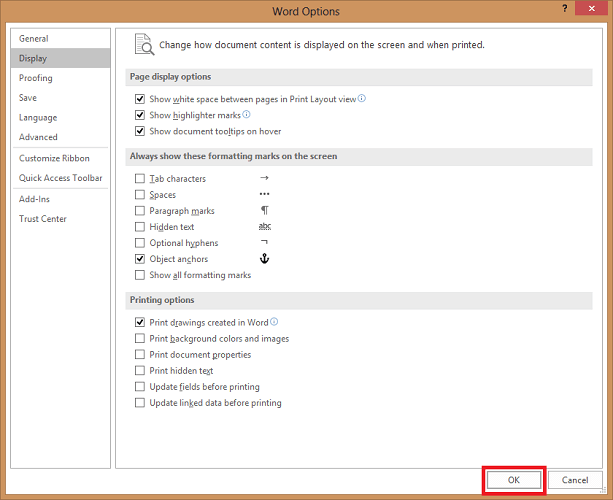Como se livrar do símbolo de parágrafo na palavra FIX & TRICKS
Última atualização: 27 de abril de 2020
- A Microsoft é o editor de texto dedicado do Microsoft Office Suite.
- Não há limite para o que você pode fazer em um documento de texto, incluindo a remoção de símbolos de parágrafo.
- Para obter mais guias excelentes como este, verifique nosso hub dedicado do Microsoft Word.
- Se quiser mais guias, você também deve visitar nossa página de Tutoriais do Microsoft Office.
Para corrigir vários problemas do PC, recomendamos Restoro PC Repair Tool: Este software irá reparar erros comuns do computador, protegê-lo contra perda de arquivos, malware, falha de hardware e otimizar seu PC para desempenho máximo. Corrija problemas do PC e remova vírus agora em 3 etapas fáceis:
- Baixe a ferramenta de reparo Restoro PC que vem com tecnologias patenteadas (patente disponível aqui ).
- Clique em Iniciar varredura para encontrar problemas do Windows que podem estar causando problemas no PC.
- Clique em Reparar tudo para corrigir problemas que afetam a segurança e o desempenho do seu computador
- Restoro foi baixado por 657.095 leitores este mês.
Está tendo problemas para se livrar do símbolo de parágrafo no Word? Não procure mais. O Microsoft Word tem um botão de marca de formatação parecido com este ¶.
O símbolo de parágrafo indica onde um parágrafo está e pode ser útil em algumas situações. Muitos usuários, entretanto, consideram este símbolo uma distração por tê-lo ligado enquanto digitam.
Além disso, há uma chance de você acabar imprimindo seus documentos com os símbolos de parágrafo espalhados sobre eles. Use um dos métodos detalhados abaixo para aprender como ativar e desativar os símbolos de parágrafo.
Como faço para me livrar do símbolo de parágrafo no Word?
1 Use o botão Ocultar / Mostrar símbolos de parágrafo na barra de ferramentas
- Navegue até a barra de ferramentas principal e o botão home.
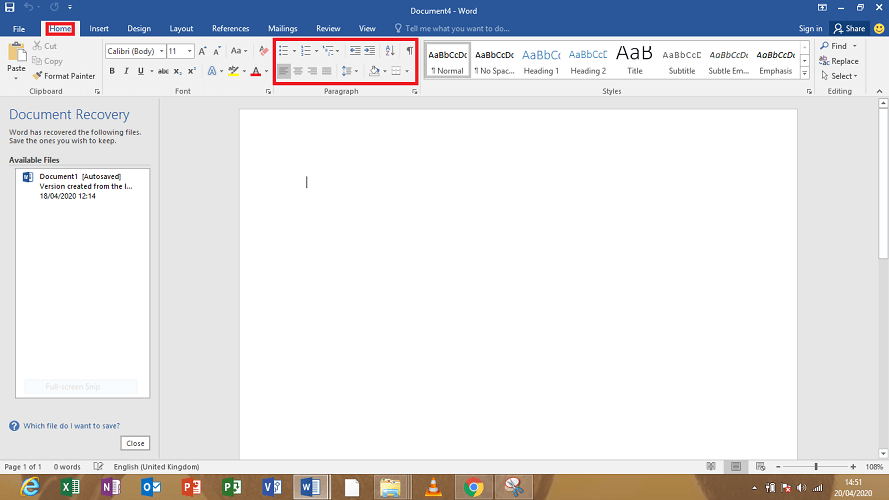
- Localize o botão Mostrar / Ocultar Marcas de Formatação.
- Clique no botão Marcas de formatação para apagar os símbolos de parágrafo.
Se desejar ligá-lo novamente, basta clicar novamente.
2 Livre-se do símbolo de parágrafo no Word usando Opções
- Clique em Arquivo e selecione Opções.
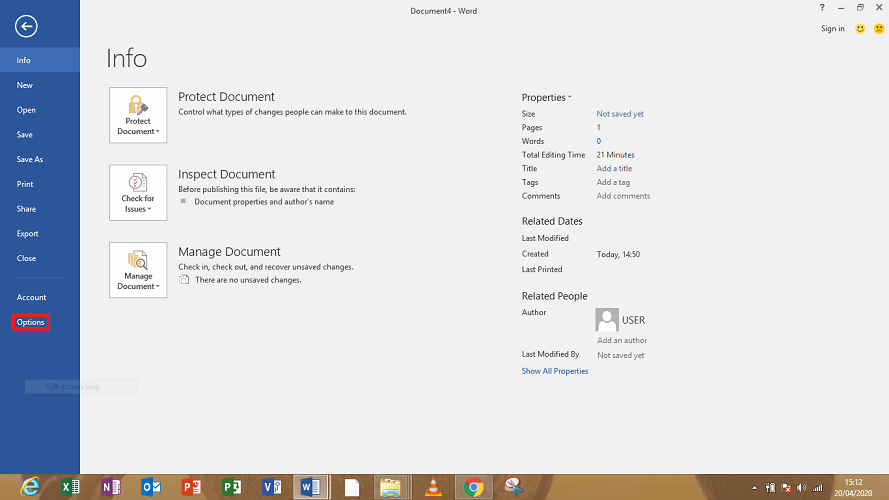
- Clique em Exibir. Abaixo de Display, procure a seção marcada Sempre mostrar essas marcas de formatação na tela.
- Você notará uma caixa marcada com o nome de marcas de parágrafo.
![Como se livrar do símbolo de parágrafo na palavra FIX & TRICKS]()
- Desmarque a caixa denominada Marcas de parágrafo.
- Você também pode desmarcar quaisquer outras marcas de formatação com este método, como texto oculto, âncoras de objeto e espaços.
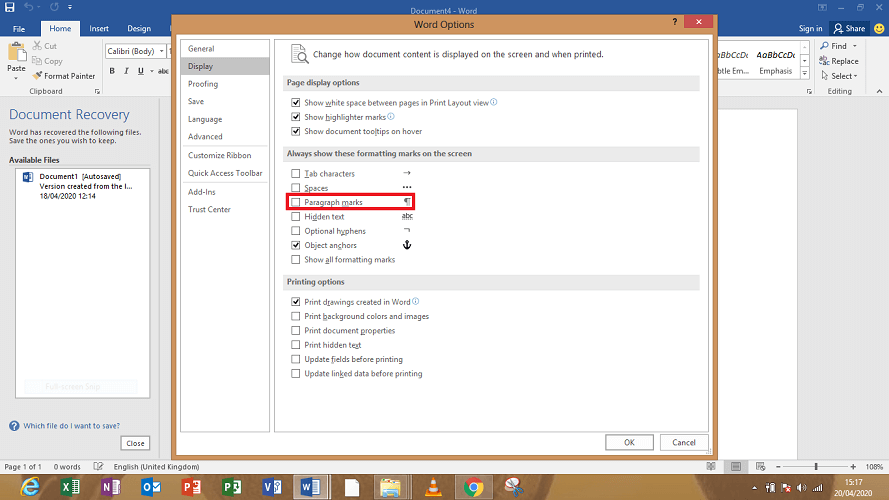
- Você também pode desmarcar quaisquer outras marcas de formatação com este método, como texto oculto, âncoras de objeto e espaços.
- Clique no botão OK abaixo.
- Depois disso, a marca de parágrafo irá travar para aparecer em qualquer um de seus documentos subseqüentes.
![Como se livrar do símbolo de parágrafo na palavra FIX & TRICKS]()
- Depois disso, a marca de parágrafo irá travar para aparecer em qualquer um de seus documentos subseqüentes.
Como se livrar do símbolo de parágrafo no Word para Mac OS X
- Selecione Preferências no menu do Word.
- Selecione Exibir.
- Você verá uma seção intitulada Caracteres não imprimíveis, marque ou desmarque as caixas apropriadas para ver as marcas de sua escolha.
- Clique em OK para salvar suas alterações.
Você também pode alternar entre exibir e ocultar marcas de formatação. Para fazer isso:
- Na seção do grupo de parágrafos para Windows, clique no ícone de parágrafo localizado na guia Início.
- Para Mac OS X, o ícone de parágrafo pode ser encontrado na barra de ferramentas padrão. Clique nele para alternar.
Manter os símbolos de parágrafo ativados durante a digitação pode ser muito útil em situações em que você precisa excluir uma quebra de página e não consegue dizer com precisão onde está a marcação.
No entanto, se você não quiser e quiser removê-lo, siga as etapas indicadas acima corretamente. Funcionou? Deixe-me saber nos comentários.